Trong bài viết này, 9Mobi.vn sẽ hướng dẫn các bạn các bước thực hiện cách chép hình vào iPhone không cần iTunes đang được nhiều người quan tâm hiện nay. Với cách làm này, bạn sẽ không cần phải thực hiện các bước kết nối iPhone với máy vô cùng rắc rối với công cụ này nữa.
- Cách copy ảnh vào iPhone nhanh nhất
- Cách copy nhạc vào iPhone, Chép nhạc từ máy tính vào iPhone, iPad
- Cách copy, sao chép nhạc vào iPhone bằng Itunes 12.7
- Cách chép danh bạ *.VCF vào iPhone bằng iTools
- Cách copy nhạc vào iPhone, sao chép nhạc vào iPhone như thế nào?
Nếu như trước kia để có thể copy ảnh vào iPhone, sao chép ảnh từ máy tính vào iPhone người dùng cần phải có công cụ iTunes để thực hiện điều này. Tuy nhiên cách chuyển ảnh từ máy tính vào iPhone với iTunes này thường gây khó khăn cho với những ai mới sử dụng với các lỗi vô cùng khó chịu. Chính vì vậy, trong bài viết này 9Mobi.vn sẽ hướng dẫn các bạn cách chép hình vào iPhone không cần iTunes dễ dàng và nhanh chóng.

Hướng dẫn chép hình vào iPhone không cần iTunes
Để có thể copy hình vào iPhone không cần iTunes các bạn cần:
- Thiết bị iPhone và máy tính đang có chung một kết nối mạng.
* Cách chép hình vào iPhone không cần iTunes
Bước 1 : Trên điện thoại iPhone, các bạn cần phải tải và cài đặt ứng dụng AirDroid cho iPhone tại đây: Download AirDroid cho iPhone.
Bước 2 : Sau khi đã khởi động thành công ứng dụng này, các bạn khởi động app AirDroid này lên.
Bước 3 : Trong lần đầu sử dụng ứng dụng này, các bạn cần xác nhận Ok với yêu cầu truy cập bộ nhớ thiết bị của ứng dụng. Kế tiếp chúng ta sẽ ấn chọn mục Sign up để tiến hành đăng ký tài khoản với ứng dụng này.
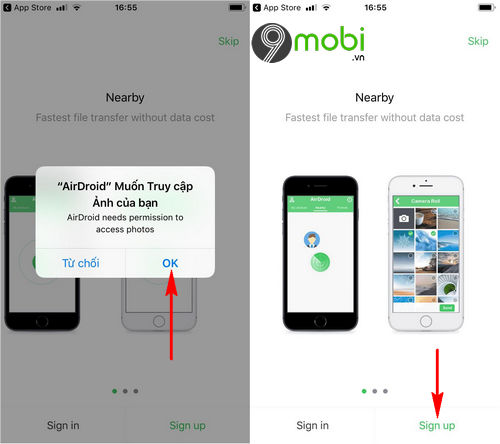
Bước 4 : Lúc này hệ thống sẽ yêu cầu bạn nhập các thông để thực hiện đăng ký tài khoản với ứng dụng này.
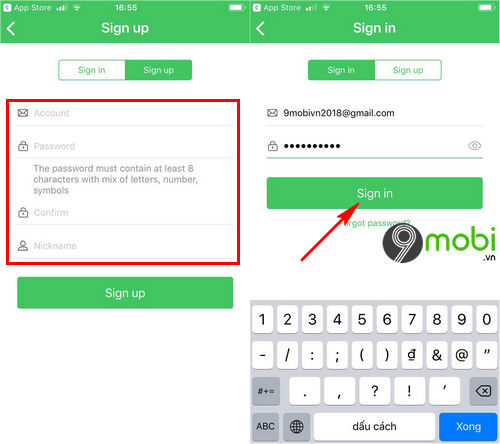
+ Mục Account : Tài khoản Email mà bạn có thể sử dụng để đăng nhập AirDroid.
+ Password/Confirm : Mật khẩu mà bạn sẽ sử dụng để đăng ký tài khoản.
+ Nickname : Đặt tên sử dụng trên Airdroid.
Khi đã đăng ký thành công, các bạn sẽ tiến hành đăng nhập lại tài khoản vừa đăng ký như hình trên.
Bước 5 : Ngay lập tức hệ thống sẽ chuyển chúng ta sang giao diện chính của ứng dụng này, để có thể chép hình vào iPhone không cần iTunes, các bạn sẽ lần lượt lựa chọn mục My Devices , và lựa chọn AirDroid Web như hình dưới.
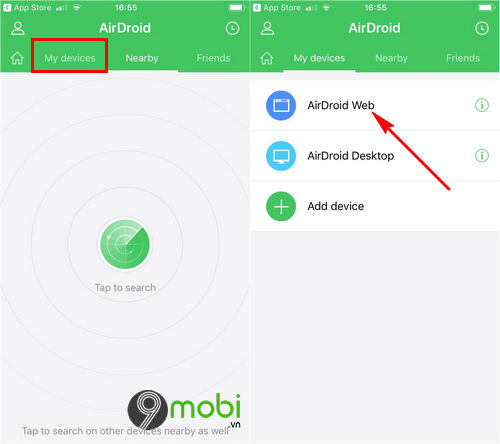
Bước 6 : Hệ thống sẽ hiển thị cách kết nối iPhone với máy tính không cần iTunes bằng cách truy cập vào địa chỉ đã được hiển thị trên màn hình. Các bạn có thể truy cập vào địa chỉ này TẠI ĐÂY trên máy tính.
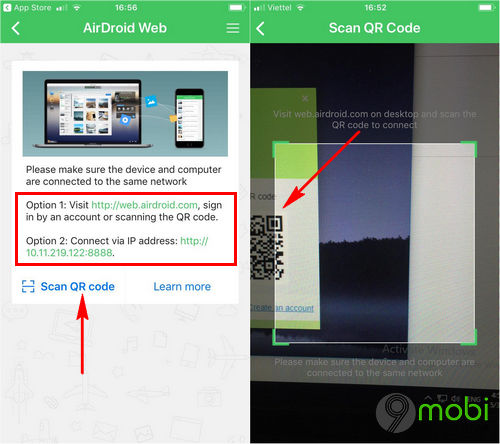
Sau đó, tại thiết bị iPhone , các bạn sẽ ấn chọn mục Scan QR Code , và điều khiển Camera thiết bị tới vị trí màn hình đăng nhập trên máy tính.
Bước 7 : Lúc này hệ thống ứng dụng AirDroid sẽ tự động tiến hành đăng nhập tài khoản AirDroid trên máy tính, và hoàn tất kết nối dữ liệu giữa 2 thiết bị này. Để chép hình vào iPhone không cần iTunes, các bạn sẽ lựa chọn mục Photos
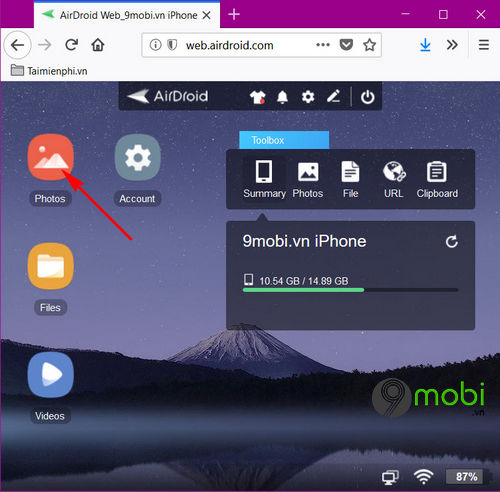
Bước 8 : Chúng ta sẽ lựa chọn mục Upload File để tiến hành tải các bức ảnh trên máy tính và chép hình vào iPhone thông qua kết nối mạng Internet nhanh chóng và tiện lợi.
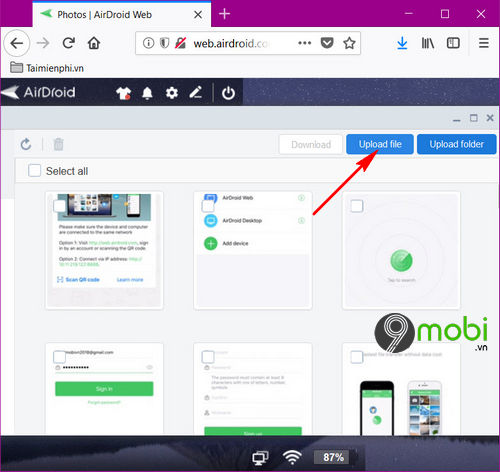
Bước 9 : Một cửa sổ sẽ xuất hiện trên trình duyệt web của bạn, và yêu cầu bạn truy cập tới thư mục hình ảnh mà bạn muốn sao chép vào iPhone, ấn chọn vào bức hình ưng ý và chọn Open để xác nhận như hình dưới.
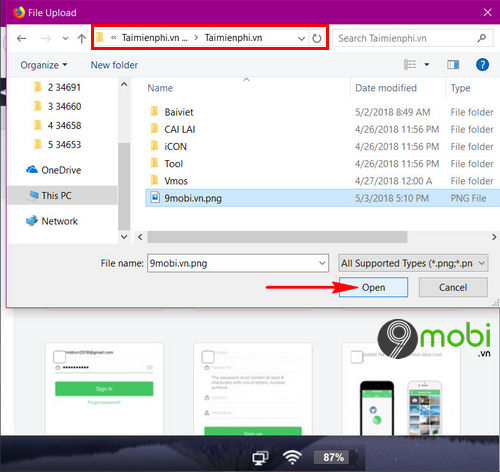
Bước 10 : Hệ thống sẽ tiến hành tải bức ảnh này lên và sao chép hình vào iPhone của chúng ta.
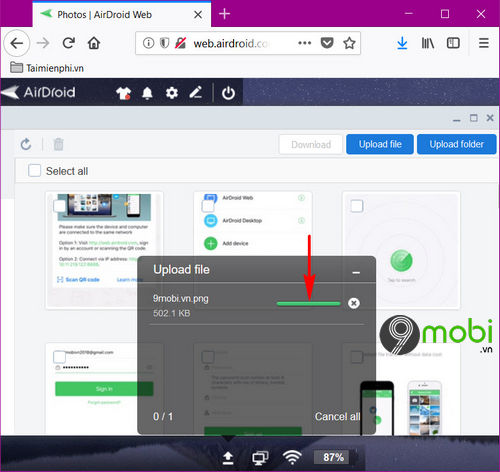 .
.
+ Ngay khi quá trình tải ảnh này hoàn tất, chúng ta sẽ thấy hình ảnh này xuất hiện tại giao diện quản lý hình ảnh của iPhone.
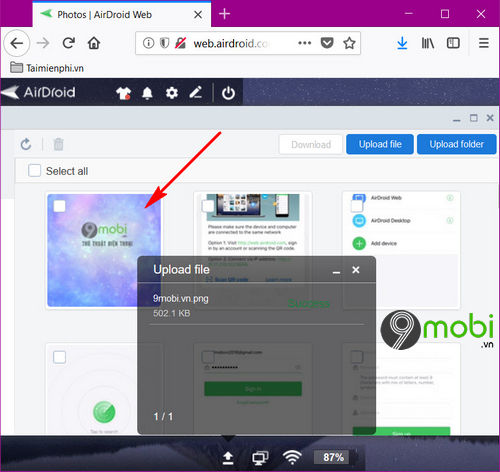
Trên đây là bài viết hướng dẫn các bạn cách sử dụng ứng dụng AirDroid, chép hình vào iPhone không cần iTunes mà bạn vẫn có thể sao chép các hình ảnh mong muốn để lưu trữ và chia sẻ với thiết bị điện thoại này. Ngoài ra các bạn cũng có thể tải công cụ AirDroid phiên bản máy tính để dễ dàng sao chép các hình ảnh, video từ máy tính sang điện thoại nhanh chóng tại đây:
- Download AirDroid.
https://9mobi.vn/cach-chep-hinh-vao-iphone-22925n.aspx
Nếu như các bạn trong quá trình thực hiện việc sao chép hình ảnh vào iPhone có điều gì thắc mắc, hãy để lại bình luận phía cuối bài viết. Để 9Mobi.vn có thể cập nhật và nhanh chóng giải đáp các thắc mắc mà bạn đang gặp phải này, cũng như giúp bạn thuận tiện hơn khi sao chép dữ liệu từ máy tính vào điện thoại iPhone, iPad mà mình đang sử dụng.